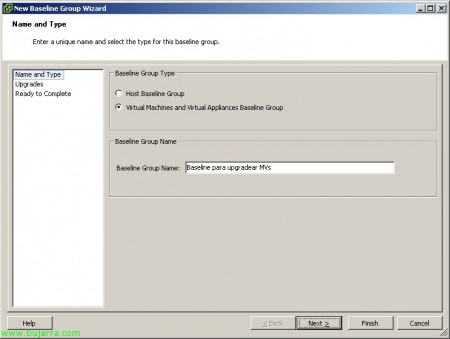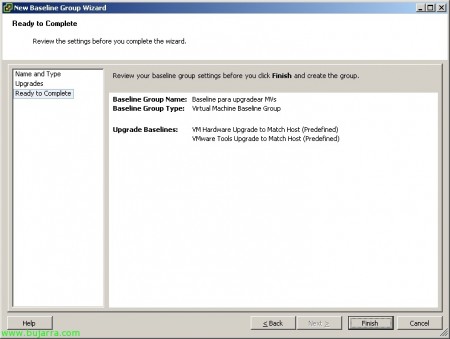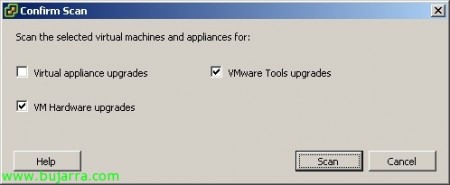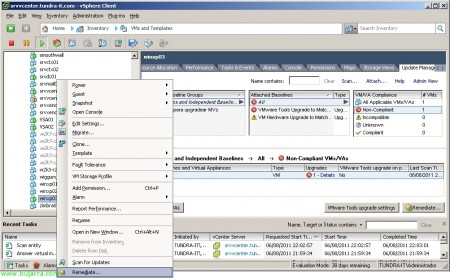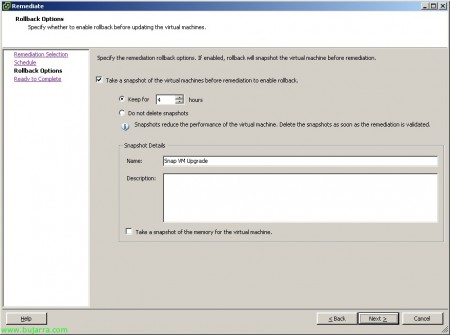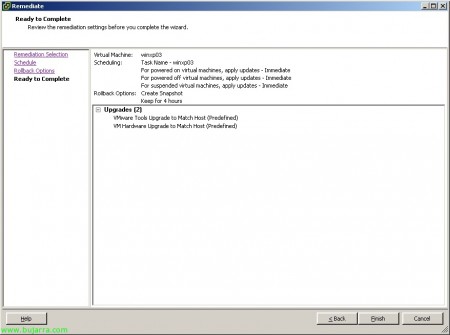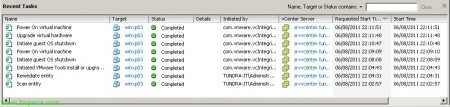Mise à niveau des machines virtuelles vers vSphere 5 avec Update Manager – Mise à niveau des outils VMware et mise à niveau du matériel virtuel
Para continuar nuestra migración a vSphere 5, una vez que ya tengamos el servidor VMware vCenter en la versión 5, hayamos actualizado a VMware Update Manager 5 y todos nuestros host ESXi esten ya con el hipervisor ESXi 5, nous serons en mesure de mettre à niveau les outils VMware vers les machines virtuelles, puis de mettre à niveau la version matérielle virtuelle de la version 4 ou 7 vers la version 8. Lo podremos hacer de manera manual MV por MV o automatizarlo con Update Manager y actualizarlo en nuestro entorno de forma ordenada.
Comenzamos desde la vista ‘Update Manager’, donde vamos a crear un grupo de actualización que haga las dos tareas a la vez primero instalará las VMware Tools y despúes elevará la versión de hardware de las máquinas virtuales. Cil “Lignes de base et groupes” > Vista “VMs/VAs” > Dans 'Groupes de référence'’ > “Créer…”,
Oeil, Il convient de noter que pour augmenter la version matérielle, La machine virtuelle sera mise hors tension et sous tension, Par conséquent, nous aurons une réduction de service.
Choisir “Groupe de référence Machines virtuelles et appliances virtuelles” & Nous vous donnons un nom, “Prochain”,
Marcamos en “VM Hardware Upgrades” ‘VM Hardware Upgrade to Match Host (Predefined)’ et dans “VMware Tools Upgrades” seleccionamos ‘VMware Tools Upgrade to Match Host (Predefinied)’, “Prochain”,
“Finir”,
Seleccionamos a donde queremos aplicar estos upgrades, si nous voulons toutes les machines de notre organisation, de forma individual o por carpeta. Con la vista del cliente de vCenter en ‘VMs and Templates’ en nuestro DataCenter la pestaña de “Gestionnaire de mise à jour” asignamos el ‘baseline’ que acabamos de crear con “Joindre...”
Seleccionamos la baseline que acabamos de crear en ‘Baseline Groups’ & “Joindre”,
Una vez asignada la baseline debemos buscar para observar las máquinas a las que afecta esta actualización > “Rechercher des mises à jour”,
Marque “Mises à niveau matérielles de la machine virtuelle” & “Mises à niveau de VMware Tools”, “Numériser”,
Tras unos segundos comprobamos la(s) machine(s) que no cumplen con la baseline y podrían actualizarse, Pour ce faire, cliquez sur “Remédier…”
Seleccionamos nuestra baseline en ‘Baseline Groups’ y comprobamos que tenemos marcado ‘VM Hardware Upgrade to Match Host (Predefined)’ y ‘VMware Tools Upgrade to Match Host (Predefinied)’, “Prochain”,
Indicamos un nombre a la tarea de actualización, seleccionamos una programación para su ejecución (en este caso será de forma inmediata) a parte de indicar diferentes programaciones dependiendo del estado de la MV, “Prochain”,
Indicamos que saque un snapshot a las máquinas virtuales y lo mantenga durante un periodo de tiempo, posteriormente lo eliminará si no necesitamos volver atrás, “Prochain”,
Comprobamos si todo es correcto & “Finir”,
Y esperamos mientras actualiza de forma ordenada las VMware Tools en las MVs y posteriormente su hardware virtual! Si en nuestro entorno además de MVs disponemos de virtual appliances deberemos generar una baseline similar en la que aplique unicamente los VAs (o en conjunto con esta baseline).